鼠标是电脑最为常见的输入设备之一,随着计算机技术的不断发展,鼠标的功能逐渐得到了提升,但是在日常使用中,一些用户发现鼠标会出现“一卡一卡”的情况,这种情况不仅会影响用户的使用体验,还会影响用户的工作效率。那么,电脑鼠标卡顿不流畅的原因是什么呢?下面就来为你解答。
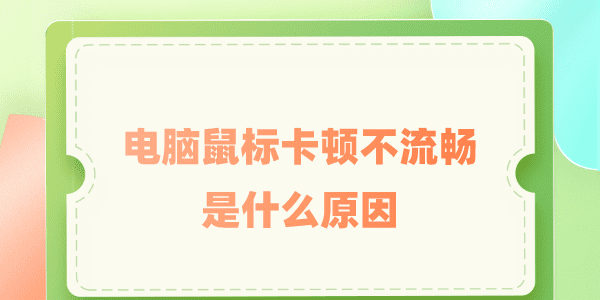
一、电脑性能不足
电脑的性能直接影响到鼠标的流畅度。如果电脑配置较低,处理器速度慢或内存不足,就可能导致鼠标移动时出现卡顿。此时,升级电脑硬件,如增加内存条、更换更高效的处理器,可以有效改善鼠标的流畅性。
二、鼠标驱动程序问题
鼠标的驱动程序是控制鼠标工作的关键软件。如果驱动程序过时或损坏,就可能导致鼠标移动不流畅。
为了解决这个问题,我们可以下载“驱动人生”,它能自动识别你电脑当前的驱动版本,为你找到并安装最新的驱动程序。

 好评率97%
好评率97%  下载次数:5325957
下载次数:5325957 下载驱动人生后,启动点击“驱动管理”功能,选择“立即扫描”,就会检测出你的电脑需要升级的驱动,点击“立即修复”即可,省时又省力。
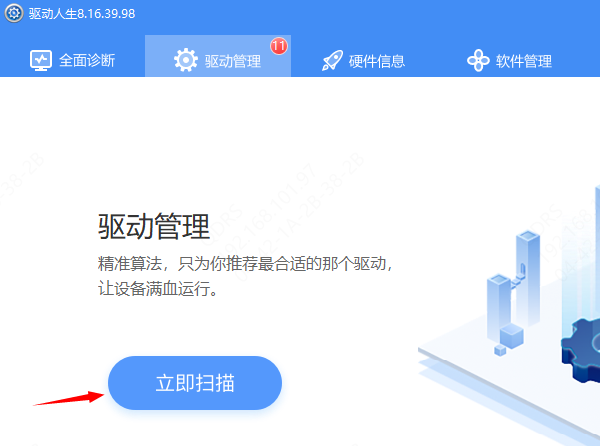
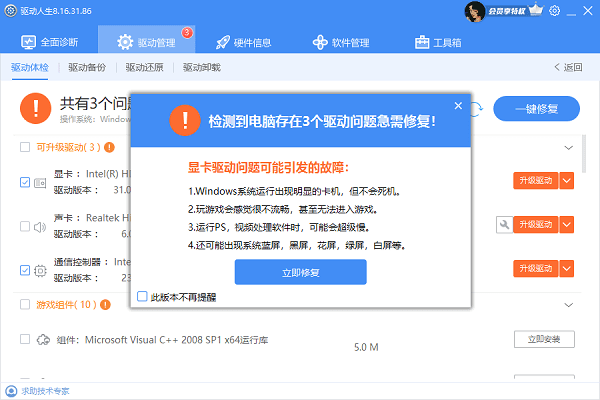
三、电脑病毒感染
电脑病毒也可能导致鼠标卡顿。病毒会占用系统资源,影响电脑的正常运行,从而导致鼠标移动不流畅。定期使用杀毒软件进行全盘扫描,及时清除病毒,是保持电脑和鼠标流畅运行的重要措施。
四、系统资源占用过高
如果电脑同时运行了多个程序,或者某个程序占用了大量系统资源,也可能导致鼠标卡顿。此时,我们可以通过任务管理器查看并结束不必要的进程,释放系统资源,提高鼠标的响应速度。

五、鼠标本身的问题
鼠标自身可能存在故障,比如传感器失灵或按键失灵,这都会导致鼠标在使用时出现卡顿。此外,电脑的硬件配置如果过低,也可能导致鼠标移动不流畅。
六、硬件故障
如果排除了以上所有软件问题,鼠标仍然卡顿,那么可能是鼠标本身出现了硬件故障。此时,我们可以尝试更换一个新的鼠标,看看问题是否得到解决。
以上就是电脑鼠标卡顿不流畅的解决方法,希望对你能有帮助。如果遇到网卡、显卡、蓝牙、声卡等驱动的相关问题都可以下载“驱动人生”进行检测修复,同时还支持驱动下载、驱动安装、驱动备份等等,可以灵活的安装驱动。



